Konverter, rediger og komprimer videoer/lyder i 1000+ formater med høy kvalitet.
Få fart på en video på nettet på 5 måter for bedre seing
Hvordan akselerere på nettet for å redusere tiden det tar å se på lange videoer på nettet? Hvordan velger du verktøy for akselerasjon på nettet, og hva er deres egenskaper? Denne artikkelen introduserer fem verktøy for å akselerere videoer på nettet, som du kan velge i henhold til multiplikatorhastigheten du vil akselerere og andre redigeringsbehov.
Guideliste
Bruk 123 APPS Online Video Cutter for å øke hastigheten på video Slik øker du hastigheten på en video med Online Clideo Simply Få raskere fart på en video med Ezgif Online Speed Changer Få fart på en video på nett og rediger den med Kapwing Slik bruker du videogodteri for å få fart på en video på nettet Bruk et kraftig og profesjonelt skrivebordsverktøy for å øke hastigheten på videoBruk 123 APPS Online Video Cutter for å øke hastigheten på video
123 APPS sin online videoredigerer lar deg også øke hastigheten på videoer på nett. Du kan øke hastigheten på videoer på nett ved å dra multiplikatorlinjen presist. Du kan også angi videoparametrene for å maksimere kvaliteten på den raskere videoen så mye som mulig. Det finnes andre redigeringsverktøy på samme side med et enkelt grensesnitt og lett tilgjengelige funksjoner.
Fordeler
Forhåndsvisning av akselerasjonseffekten i sanntid for enkel justering.
Manuell dra for å akselerere, hastigheten er intuitiv.
Ulemper
Kan bare akselerere hele videoen; kan ikke segmentere den.
Funksjonssidene er spredte og ikke egnet for profesjonell videoredigering.
Skritt Åpne det offisielle nettstedet, klikk på "Åpne filer" for å laste opp videoen du vil akselerere. Dra deretter hastighetsøkningskontrolllinjen til bunnen. Forhåndsvis hastighetsøkningseffekten og lagre resultatet.
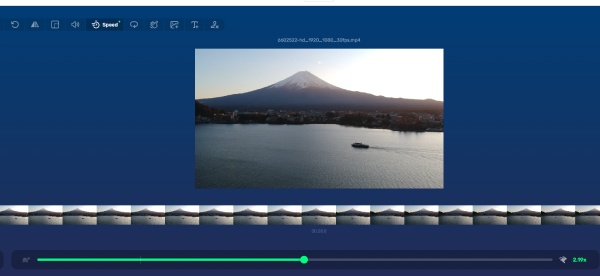
Slik øker du hastigheten på en video med Online Clideo Simply
Clideo er det nest anbefalte verktøyet for å akselerere videoer på nett. Det støtter opplasting av videoer fra datamaskinen din i tillegg til å kopiere en URL for å laste opp nettvideoer fra nettsteder. Det støtter hastighetsjusteringer fra 0,5 til 4x og krever bare et stabilt nettverk for å akselerere videoer.
Fordeler
Behandlede videoer lastes direkte opp til skyen.
Støtter mange videoformater, som MOV og MP4.
Ulemper
Multiplikatorinnstillingen er fast og ganske begrenset.
Gratisversjonen vil legge til et vannmerke i den akselererte videoen.
Skritt Åpne Clideo-nettstedet og klikk på «Velg fil». Du kan også laste opp fra Google Cloud. På høyre side velger du hastigheten du trenger, og i midten kan du forhåndsvise effekten i noen sekunder. Klikk på «Eksporter» for å lagre den når du er fornøyd.
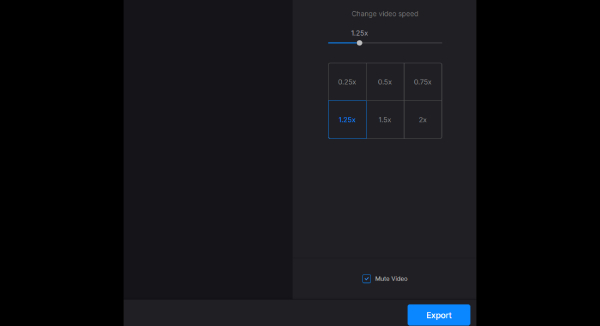
Få raskere fart på en video med Ezgif Online Speed Changer
Ezgif er et nettbasert verktøy for å lage GIF-er, og dets evne til å få fart på videoer online er enestående. Du kan velge ønsket multiplikatorhastighet selv, og du kan bestemme om du vil justere lydhastigheten samtidig eller ikke. Den er imidlertid svak i håndteringen av lange videoer; den vil være treg, og kvaliteten på online-hastighetsøkningsvideoen er ikke garantert.
Fordeler
Andre redigeringsfunksjoner er integrert, og du kan redigere videoen direkte.
Støtt lim inn video med URL.
Lyd og andre alternativer kan tilpasses.
Ulemper
Det går tregt å laste opp videoer.
Kan ikke forhåndsvise akselererte resultater.
Trinn 1Åpne det offisielle nettstedet til Ezgif og klikk på «Velg fil» eller lim inn URL-en. Klikk på «Last opp video!».
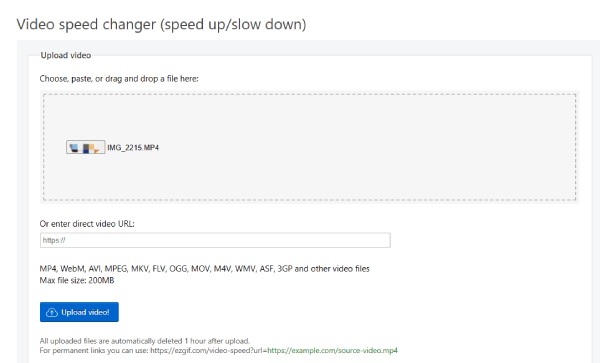
Steg 2Du kan også bruke de andre redigeringsverktøyene øverst til å klippe, rotere videoen og mer. Når du er fornøyd, klikker du på «Endre videohastighet» for å lagre videoen.
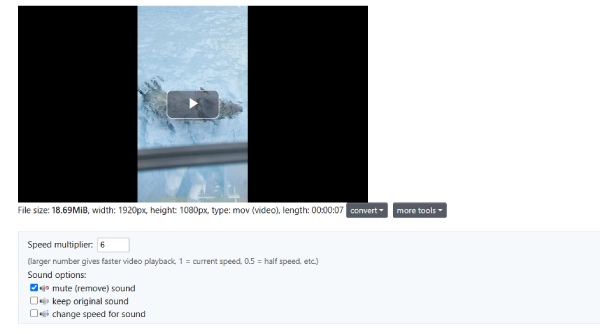
Få fart på en video på nett og rediger den med Kapwing
Kapwing er et utmerket verktøy for å få fart på prosessen med å laste opp videoer til mobiltelefonen din på nettet. Det støtter en rekke opplastingsmetoder, inkludert skanning fra mobiltelefoner. Det støtter opptil fire ganger så høy akselerasjon, og du kan justere utdataformatet og parameterne for videoen, samt komprimeringsgraden etter eksport.
Fordeler
Det er enkelt og greit å dra og slippe video til tidslinjen.
Korte videoer kan eksporteres uten vannmerke på fem minutter gratis.
Ulemper
Du må registrere den aktuelle kontoen for å bruke den.
Grensesnittfunksjonene er for kompliserte, noe som gjør det utfordrende å finne den akselererte videofunksjonen.
Trinn 1Gå til Kapwing Video Acceleration-nettstedet, logg inn på kontoen din og klikk på «Last opp media». Vent til videoen lastes inn, og dra deretter den til tidslinjen nedenfor.
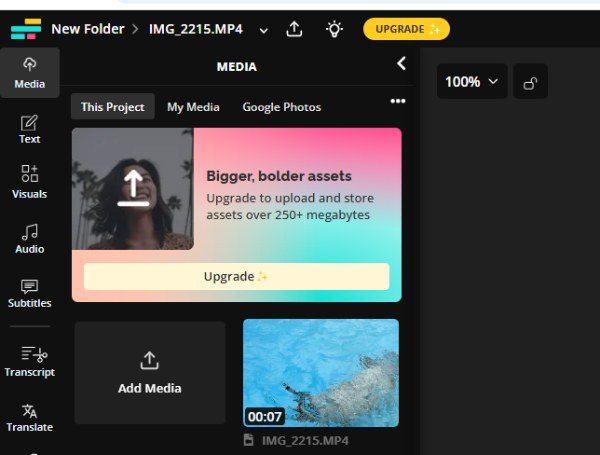
Steg 2Du kan også utføre flere redigeringsfunksjoner på høyre side, for eksempel beskjæring, endring av bakgrunnsfarge og legge til overgangseffekter.
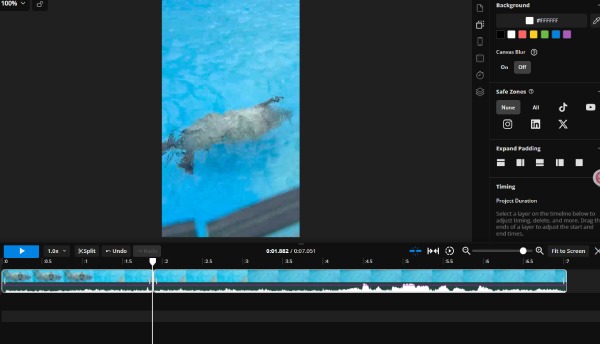
Trinn 3Klikk deretter på "Eksporter" øverst til høyre for å lagre den akselererte videoen etter at du har endret utdataformat og oppløsning.
Slik bruker du videogodteri for å få fart på en video på nettet
Video Candy kan også akselerere videoer på nett. Den støtter standard multiplikatoralternativer opptil 4x. Du kan endre hastigheten med et enkelt klikk, og som et nettbasert verktøy er det kompatibelt med et bredt spekter av systemer og enheter. Video Candy støtter forhåndsvisning i sanntid av akselerasjonseffekten på siden, slik at du kan justere den når som helst.
Fordeler
Last opp videoer direkte for akselerasjon.
Kvaliteten på den akselererte videoutgangen er mer stabil.
Ulemper
Bare en fast akselerasjonsmultiplikator er tilgjengelig.
Gratisversjonen har en grense for varigheten eller filstørrelsen til individuelle videoer.
Akselerasjonshastigheten for store filer i HD avhenger av nettverksmiljøet.
Skritt Åpne Video Candy, klikk på «LEGG TIL FIL» for å importere videoen du vil akselerere. På høyre side velger du ønsket hastighet for å forhåndsvise akselerasjonseffekten. Klikk på «Eksporter» nedenfor for å lagre videoen.
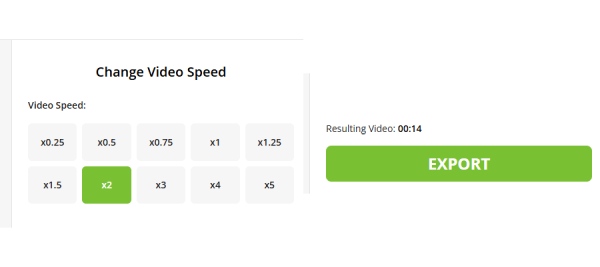
Bruk et kraftig og profesjonelt skrivebordsverktøy for å øke hastigheten på video
Blant flere verktøy for videoakselerasjon på nett, kan ikke hastighetsjusteringen alltid garantere den originale videokvaliteten. Derfor kan du velge 4Easysoft Total Video Converter for å sikre at den originale videokvaliteten opprettholdes. Du kan akselerere videoen med bare ett klikk. I tillegg kan du angi forskjellige videoparametere, justere lyd- og videohastigheten og mer.

Flere hastighetsalternativer gir mulighet for økning av hastigheten med opptil åtte ganger med ett klikk.
Støtter over 1000 videoinngangs- og utgangsformater, inkludert MP4 og MKV.
Juster lydspor etter akselerasjon og juster lydkodeken deretter.
En forhåndsvisning av akselerasjonseffekten i sanntid for å justere videoen når som helst.
100% Sikker
100% Sikker
Trinn 1Åpne programvaren, klikk på «Verktøykasse» og finn VideohastighetskontrollerKlikk på «Pluss» for å importere videoen.
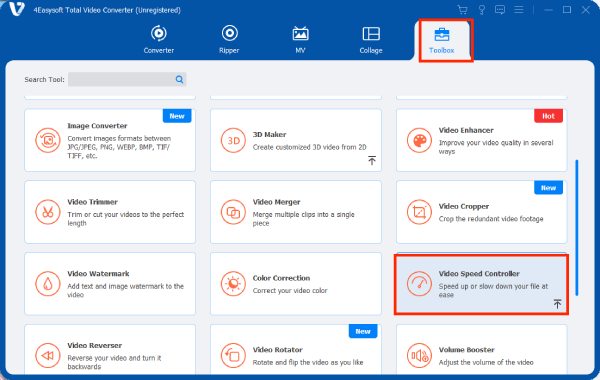
Steg 2Velg ønsket hastighet og forhåndsvis effekten av den akselererte videoen øverst.
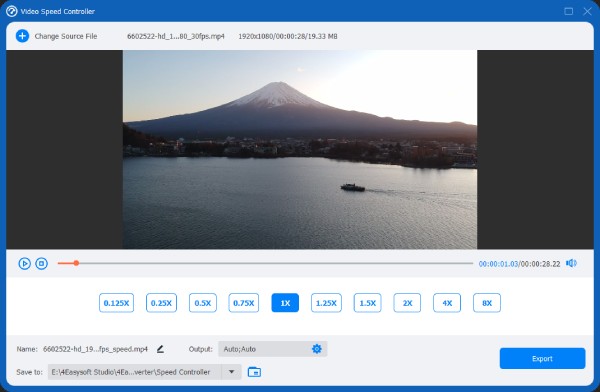
Trinn 3Klikk på "Output" for å justere video- og lydparametrene for å sikre kvaliteten på den akselererte videoen.

Konklusjon
Bruk disse nettbaserte videoakseleratorene for å raskt øke hastigheten på videoer i ulike formater på flere enheter. Noen av dem kan imidlertid ikke velge nøyaktig hastighet, noen av dem har en grense for fillengde, eller eksporten kan komme med et vannmerke. Så, 4Easysoft Total Video Converter er ditt beste valg. Det er flere hastigheter tilgjengelig, og du kan justere videoparametrene. Last det ned raskt for å øke hastigheten på videoene dine.
100% Sikker
100% Sikker


